e動画録画8
- 手順1.起動
- 手順2.設定
- 手順3.動画を表示する
- 手順4.ダウンロードする
手順4. 動画をダウンロードする
〈ダウンロード方法の例〉
例:動画をパソコンに保存する
ダウンロードしたい動画のページを表示しましたら、
①ボタンをクリックします。
②[ファイルに保存]を選択し、③サイズと画質を選びます。
(下図例:「[ファイルに保存」→「iPhone6~8/iPhone6s~8サイズ」→「高画質」を選択)

名前をつけて保存画面が表示されますので、動画を保存する場所を選択し、
ファイル名を入力して、保存形式(mp4、MPEG、MOVファイル)を選択しましたら、
保存 ボタンをクリックします。
画面サイズを「サイズ変更なし」にした場合
保存画面で、ファイルの種類を「変換なし」に設定した場合は、サーバー上のファイル(mp4、flvファイル)をそのまま保存します。
「MP4形式に変換する」「MPEG形式に変換する」「MOV形式に変換する」を選択した場合は、サーバー上のファイルのサイズのままファイル形式を変換して保存します。

ダウンロードがはじまり、お使いのパソコンへ動画を保存します。
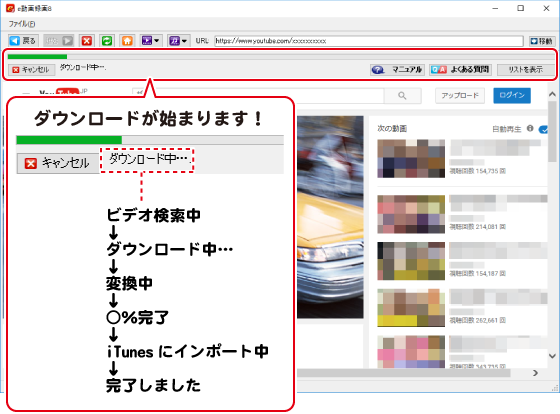

ダウンロードを開始して、下記のようなエラーが表示された場合

インターネット環境等が正常に動作(及び接続)されていない場合やYouTube、ニコニコ動画、FC2動画のシステム改変が行われた場合、また公開されている動画の構成によってはダウンロード及び変換作業等が行えない場合があります。
システム改変の場合は、修正ファイルで対応可能な場合があります。
弊社ホームページのアップデート情報をご確認ください。
その他、動画ダウンロードに関しての注意事項等は、動作環境・ご注意を
ご確認ください。
- 手順1.起動
- 手順2.設定
- 手順3.動画を表示する
- 手順4.ダウンロードする
Copyright© IRT.Inc All rights reserved.